Kako samodejno odgovoriti zunaj organizacije samo v Outlooku?
Ta članek govori o ustvarjanju pravila za samodejni odgovor na vsa e-poštna sporočila zunanjih organizacij v Outlooku.
Samodejno odgovarjajte zunaj organizacij samo v Outlooku
Samodejno odgovarjajte zunaj organizacij samo v Outlooku
Sledite spodnjim korakom, da ustvarite predlogo za samodejno odgovarjanje na sporočila in nastavite pravilo za samodejni odgovor zunanjim organizacijam v programu Outlook.
1. Ustvarite novo e-poštno sporočilo, vnesite zadevo in sestavite sporočilo po potrebi in kliknite file > Shrani kot.
2. V začetno pogovorno okno Shrani kot vnesite ime novega e-poštnega sporočila v Ime datoteke izberite polje Predloga Outlook (* .oft) Iz Shrani kot vrsto spustni seznam in kliknite Shrani . Oglejte si posnetek zaslona:

3. Zaprite e-poštno sporočilo brez shranjevanja.
4. Pojdite v poštno mapo, v kateri boste uporabili pravilo za samodejni odgovor, in kliknite Domov > Pravila > Upravljanje pravil in opozoril. Oglejte si posnetek zaslona:

5. V uvodnem pogovornem oknu Pravila in opozorila kliknite Novo pravilo . Oglejte si posnetek zaslona:

6. V prvem pogovornem oknu čarovnika za pravila izberite Uporabi pravilo o sporočilih, ki jih prejmem in kliknite na Naslednji . Oglejte si posnetek zaslona:

7. V drugem pogovornem oknu čarovnika za pravila kliknite Naslednji gumb, ne da bi preverili možnosti. Oglejte si posnetek zaslona:

8. Zdaj se prikaže opozorilno pogovorno okno Microsoft Outlook. Kliknite Da gumb za naprej.

9. V tretjem pogovornem oknu čarovnika za pravila preverite odgovorite s posebno predlogo in kliknite besedilo določeno predlogo. Oglejte si posnetek zaslona:

10. Zdaj v prihajajočem pogovornem oknu Izberite predlogo za odgovor izberite Uporabniške predloge v datotečnem sistemu na spustnem seznamu Look In izberite predlogo sporočila, ki ste jo ustvarili v 2. koraku, in kliknite Odprto . Oglejte si posnetek zaslona:

11. Zdaj se vrnete v tretje pogovorno okno čarovnika za pravila, kliknite Naslednji gumb.
12. V četrtem pogovornem oknu čarovnika za pravila preverite razen s posebnimi besedami na naslovu pošiljatelja in kliknite besedilo določene besede. Oglejte si posnetek zaslona:

13. V začetnem pogovornem oknu Search Text v prvo polje vnesite domeno vašega podjetja / organizacije in kliknite Dodaj in kliknite OK . Oglejte si posnetek zaslona:

14. Sedaj kliknite na Naslednji v zadnjem pogovornem oknu čarovnika za pravila. Prosimo, poimenujte novo pravilo v korak 1 , potrdite možnosti, kot jih potrebujete v korak 2 in kliknite Konec . Oglejte si posnetek zaslona:

15. kliknite OK v pogovornem oknu Pravila in opozorila.
Microsoft Outlook bo odslej samodejno odgovarjal na vsa dohodna e-poštna sporočila zunanjih organizacij.
Samodejno Cc ali Bcc vsa odhodna e-poštna sporočila določenim prejemnikom (sebi) v Outlooku
Zagotavlja Kutools za Outlook.
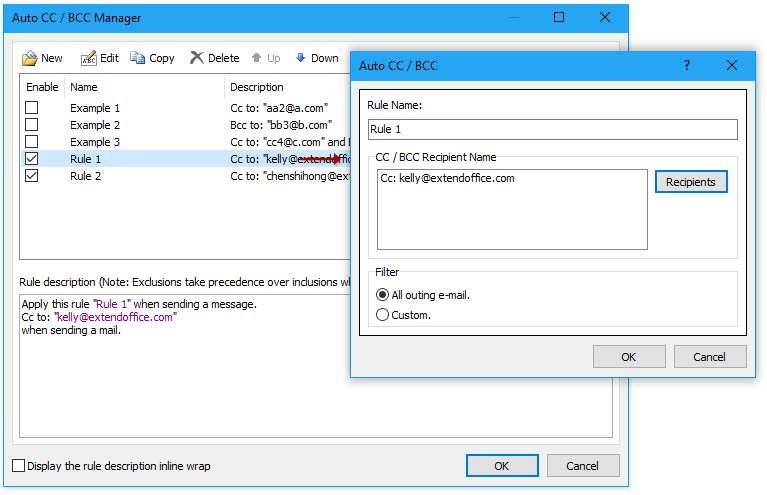
Predstavitev: samodejno odgovarjajte zunaj organizacij samo v Outlooku
Nasvet: V tem videu, Kutools zavihek doda Kutools za Outlook. Če jo potrebujete, kliknite tukaj imeti 60-dnevno brezplačno preskusno različico brez omejitev!
Povezani članki
Samodejno odgovori samo na določeno domeno v Outlooku
Samodejno odgovori na določenega pošiljatelja (e-poštni naslov) v Outlooku
Najboljša pisarniška orodja za produktivnost
Kutools za Outlook - Več kot 100 zmogljivih funkcij za nadgradnjo vašega Outlooka
🤖 AI poštni pomočnik: Takojšnja profesionalna e-poštna sporočila z umetno inteligenco – z enim klikom do genialnih odgovorov, popoln ton, večjezično znanje. Preoblikujte pošiljanje e-pošte brez napora! ...
📧 Avtomatizacija e-pošte: Odsoten (na voljo za POP in IMAP) / Načrtujte pošiljanje e-pošte / Samodejna CC/BCC po pravilih pri pošiljanju e-pošte / Samodejno naprej (napredna pravila) / Samodejno dodaj pozdrav / E-poštna sporočila več prejemnikov samodejno razdeli na posamezna sporočila ...
📨 Email upravljanje: Enostaven priklic e-pošte / Blokiraj prevarantska e-poštna sporočila glede na teme in druge / Izbriši podvojena e-poštna sporočila / napredno iskanje / Združite mape ...
📁 Priloge Pro: Shrani paket / Batch Detach / Paketno stiskanje / Samodejno shranite / Samodejno loči / Samodejno stiskanje ...
🌟 Vmesnik Magic: 😊Več lepih in kul emojijev / Povečajte Outlookovo produktivnost s pogledi z zavihki / Minimizirajte Outlook, namesto da bi ga zaprli ...
???? Čudeži z enim klikom: Odgovori vsem z dohodnimi prilogami / E-poštna sporočila proti lažnemu predstavljanju / 🕘Pokaži pošiljateljev časovni pas ...
👩🏼🤝👩🏻 Stiki in koledar: Paketno dodajanje stikov iz izbranih e-poštnih sporočil / Razdelite skupino stikov na posamezne skupine / Odstranite opomnike za rojstni dan ...
Over 100 Lastnosti Čakajte na svoje raziskovanje! Kliknite tukaj, če želite odkriti več.

